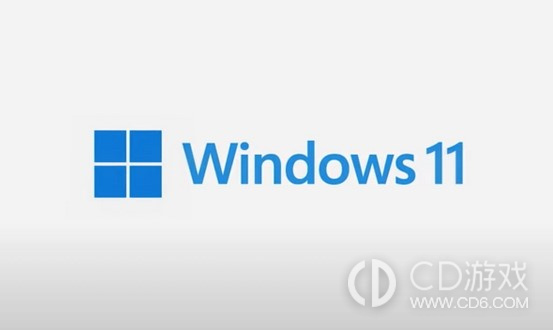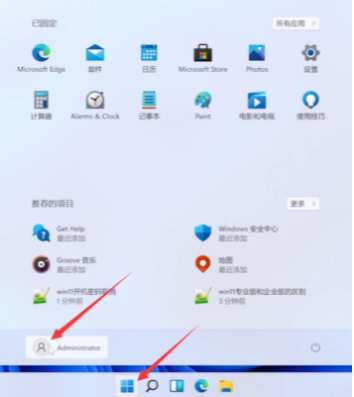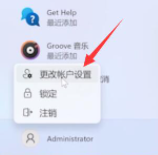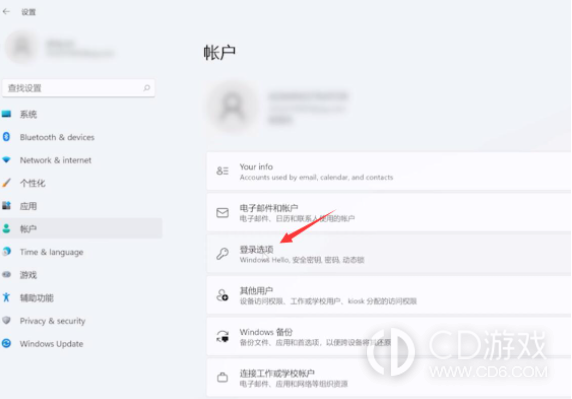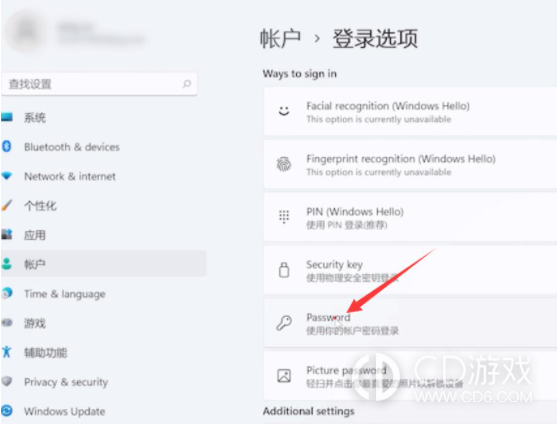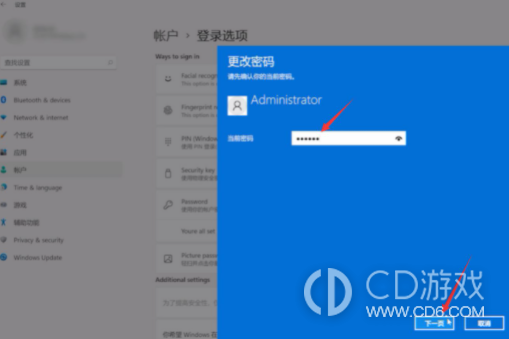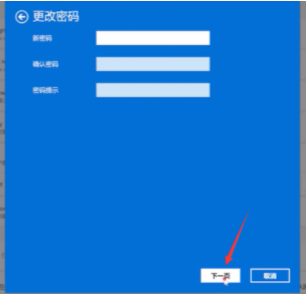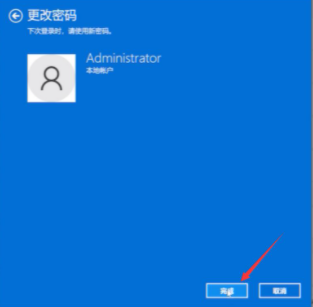《Win11》设置不用密码开启方法
win11游戏中玩家经常会遇到一系列的问题,其中最常见的就是《Win11》设置不用密码开启方法问题。到底问题出在哪里呢?现在CD游戏小编就来向玩家们介绍解决《Win11》设置不用密码开启方法问题的方法。
《Win11》设置不用密码开启方法
1、点击开始菜单后,点击电脑的帐户图标。
2、在弹出的帐户选项中选择更改帐户设置选项。
3、在帐户界面中点击登录选项。
4、在帐户的登录选项界面中点击Password选项。
5、点击Password选项后,会出现一个下拉,点击下拉项目中的更改按钮打开更改密码界面。
6、在更改密码界面中输入旧密码后,点击右下角的下一页按钮。
7、在新密码界面中直接点击右下角的下一页按钮。
8、在密码确定界面中点击完成按钮即可。由于没有设置新密码,所以开机自然不需要输入开机密码。
看完《Win11》设置不用密码开启方法攻略,相信大家都会了,在这款游戏中,版本更新也会增加新的游戏内容,各位玩家偶尔也会遇到不会玩的地方,对于玩家们反馈的问题,我们会第一时间带来最新的攻略,需要的玩家可以关注我们。
-
2024-05-16 魏虎娃
-
2024-05-13 魏虎娃
-
2024-05-07 魏虎娃
-
2024-04-24 魏虎娃
-
2024-04-22 魏虎娃
-
2024-04-16 魏虎娃
-
 《win11》安全中心打不开怎么办
《win11》安全中心打不开怎么办
2024-04-15
-
 《Win11》开机自动打开浏览器怎么解决
《Win11》开机自动打开浏览器怎么解决
2024-04-03
-
 《win11》电脑怎么分屏一半一半
《win11》电脑怎么分屏一半一半
2024-03-29
-
 《win11》图片不显示缩略图怎么办
《win11》图片不显示缩略图怎么办
2024-03-27